Cara Instal One UI Beta di Samsung Galaxy S9 dan S9 Plus
Pada tutorial ini saya akan share panduan untuk menginstal secara manual One UI Beta di Samsung Galaxy S9 dan S9 Plus. Samsung secara resmi meluncurkan One UI Beta ke publik, memungkinkan beberapa pengguna yang beruntung untuk mendapatkan pembaruan yang sudah lama ditunggu-tunggu. Siapa pun yang memiliki akses ke program ini dapat segera mencoba Android Pie pada S9 atau S9 + miliknya. Sayangnya, program ini terbatas pada negara-negara tertentu yang dipilih, untuk saat ini baru diluncurkan di Korea, AS, dan Jerman. Untungnya, ada komunitas XDA membantu dengan membagikan paket pembaruan resmi.
Apa itu Program Samsung One UI Beta?
Mulai dari Januari 2019, flagship Samsung terbaru akan menerima pembaruan Android Pie resmi. Tepatnya, beberapa smartphone Samsung dari dua tahun terakhir akan di upgrade ke Pie dengan Samsung Experience 10.0. Namun, hanya beberapa perangkat yang dipilih yang akan mendapatkan One UI yang baru, dengan antarmuka yang didesain ulang sepenuhnya. Sekarang, dua bulan sebelum rilis awal, Samsung telah memutuskan untuk membuka program pengujian. Tujuannya adalah mengumpulkan umpan balik dari pengguna, yang akan memungkinkan rilis akhir bebas dari bug dan gangguan.
Seperti yang disebutkan di atas, Program One UI Beta telah dimulai di Korea, AS dan, yang paling baru, di Jerman. Selama minggu-minggu berikutnya, One UI Beta juga akan diluncurkan di China, Prancis, India, Polandia, Spanyol, dan Inggris. Mendaftarkan program ini sangat sederhana: pertama-tama, agan perlu membuka Samsung + (USA) atau Samsung Members (negara lain). Kemudian, dari aplikasi, agan dapat mengirim permintaan. Ketika agan menerima konfirmasi, agan dapat menginstal One UI Beta sebagai pembaruan rutin.
Metode Pembaruan Tidak Resmi
Seperti disebutkan, One UI Beta hanya tersedia di negara-negara tertentu. Namun, pembatasan ini diterapkan sebagai pilihan strategis, yang berarti bahwa smartphone yang dijual di negara lain mungkin kompatibel. Karena itu, jika Samsung tidak membawa beta ke negara agan, agan mungkin masih bisa mendapatkannya secara tidak resmi. Proses yang saya jelaskan sangat mirip dengan menginstal pembaruan OTA biasa, seperti halnya instal ulang. Akibatnya, agan dapat menginstal pembaruan tanpa persetujuan terlebih dahulu oleh perusahaan. Tentu saja, perangkat agan harus kompatibel, jika tidak agan dapat menyebabkan kerusakan permanen.
Persyaratan
Program One UI Beta Samsung hanya tersedia untuk S9 dan S9 +. Syarat utamanya adalah memiliki model internasional, yang berarti SM-G960F (S9) atau SM-G965F (S9 +). Pastikan untuk memeriksa model smartphone agan sebelum melanjutkan, untuk menghindari masalah apa pun. Jika agan memiliki model Duos (F / D), semua langkah dan perangkat lunak yang dapat diunduh akan tetap relevan. Syarat penting kedua adalah memastikan untuk memiliki cadangan semua data agan. agan tidak pernah tahu apa yang bisa terjadi selama proses pembaruan, jadi lebih baik bersiap-siap. Jika agan memiliki Kartu SD, agan dapat memindahkan semua data penting agan di sana.
Penafian Penting
Perangkat lunak yang akan saya gunakan untuk proses pembaruan adalah resmi, tetapi sumbernya tidak. Akibatnya, jika ada yang salah, garansi agan mungkin tidak berlaku lagi. Meskipun apa yang saya lakukan sangat mirip dengan pembaruan sistem yang agan terima secara teratur, selalu ada risiko yang terlibat dengan mem-flash perangkat agan. Selain itu, perlu diingat bahwa agan memasang perangkat lunak beta, yang dapat membahayakan fungsi tertentu di perangkat agan. Dengan melanjutkan, agan memahami bahwa pilihan ada pada agan, sehingga agan memiliki tanggung jawab penuh atas hasilnya. saya telah menerapkan proses yang dijelaskan untuk menginstal One UI Beta pada S9 + saya dan pembaruan berhasil.
Langkah 1: Persiapan & Download
Hal pertama yang agan perlukan adalah firmware resmi terbaru untuk perangkat agan. Karena sumber pembaruan beta adalah Jerman, kami akan memasang yang Jerman. Cara terbaik untuk mengunduhnya adalah dengan menggunakan SamFirm. Alternatifnya adalah mengunduhnya melalui SamMobile, tetapi kecepatan unduhan akan terbatas untuk basic user. Terlepas dari opsi yang agan pilih, versi firmware yang diperlukan adalah BRJ6 dengan kode negara Jerman adalah DBT. Ukurannya akan sekitar 4,07 GB.
Flashing firmware ini membutuhkan program bernama Odin. agan akan menemukan unduhan, serta panduan pendahuluan yang komprehensif, di bagian sumber daya. Untuk menghindari masalah apa pun, versi yang akan kita gunakan adalah 3.13.1. Odin tidak perlu dipasang, cukup unzip paket dan jalankan aplikasi dari folder. Penting bagi agan untuk membaca panduan lengkap, karena ada beberapa langkah penting untuk dilakukan sebelum melanjutkan.
Hal terakhir yang agan perlukan adalah paket pembaruan One UI Beta. Sudah dibagikan di XDA oleh pengembang SoLdieR9312, yang telah mengambilnya dari firmware beta resmi. agan akan menemukan paket masing-masing untuk S9 dan S9 + di tautan di bawah ini. Yang perlu agan lakukan adalah memilih yang benar dan menunggu untuk mengunduh melalui MEGA. Ukurannya sekitar 1,64GB.
Resources & Downloads
Download: Odin (All Versions)
Download: SamFirm 0.3.6
Download: One UI Beta Update Package
Langkah 2: Flash Firmware Menggunakan Odin
Pertama-tama, kita perlu memperbarui sistem ke versi BRJ6 (November Security Patch). Kembali ke paket yang telah agan unduh melalui SamFirm atau SamMobile, yang seharusnya terlihat seperti ini:
G960FXXS2BRJ6_G960FOXM2BRJ3_DBT.zip (Galaxy S9)
G965FXXS2BRJ6_G965FOXM2BRJ3_DBT.zip (Galaxy S9 +)
G965FXXS2BRJ6_G965FOXM2BRJ3_DBT.zip (Galaxy S9 +)
Agan perlu meng-unzip paket firmware. Jika agan tidak tahu caranya, sebaiknya gunakan 7zip. Di dalamnya, agan akan menemukan 5 file yang dimulai dengan AP, BL, CP, CSC, dan HOME_CSC. Sekarang, jalankan Odin dan muat AP, BL, dan CP di masing-masing slot. AP dapat memakan waktu beberapa menit, jangan khawatir jika PC agan tampak diam. Mengenai bidang CSC, kita akan memilih CSC untuk mengatur ulang perangkat, atau HOME_CSC untuk menyimpan data.
Setelah selesai, reboot perangkat agan dalam mode unduh dan hubungkan ke PC dengan kabel USB. Pastikan itu muncul di konsol, seperti yang ditunjukkan pada gambar di bawah. Kemudian, masuk ke tab Options dan pastikan hanya Auto Reboot dan F Reset Time yang memiliki tagan centang. Terakhir, klik tombol Start dan tunggu. Proses biasanya memakan waktu sekitar 7 menit dan perangkat akan restart sendiri dua kali. Jika HOME_CSC ada kesalahan, agan harus menggunakan CSC untuk mengatur ulang penyimpanan.
Langkah 3: Instal One UI Beta di Samsung S9 / S9 Plus
Bagian terakhir ini memungkinkan agan menginstal One UI Beta di perangkat agan. Prosesnya cukup sederhana, begini cara melakukannya:
Pertama-tama, pindahkan paket pembaruan BRJ6 ke ZRKA ke Kartu SD agan. Kemudian, restart perangkat ke Recovery Mode: matikan, dan tahan Power, Bixby dan Volume Up selama sekitar 10 detik. Dengan menavigasi dengan tombol volume dan daya, pilih opsi untuk menginstal pembaruan dari Kartu SD. Sekarang arahkan ke paket pembaruan, pilih dan biarkan perangkat menginstal One UI Beta. Proses ini membutuhkan beberapa menit, jadi bersabarlah. Setelah dinyalakan, agan akan menemukan antarmuka baru siap digunakan. Jika tidak ada masalah, penyetelan ulang pabrik disarankan pada titik ini. Dan setelah itu agan telah berhasil menginstal One UI Beta di Samsung S9 atau S9 Plus.
Demikianlah tutorial menginstal secara manual One UI Beta di Samsung Galaxy S9 dan S9 Plus, selamat mencoba dan terima kasih atas kunjungannya.

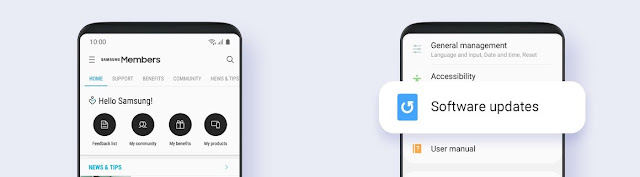

No comments for "Cara Instal One UI Beta di Samsung Galaxy S9 dan S9 Plus"
Post a Comment
Mohon untuk tidak berkomentar yang mengandung unsur SARA, P*rno, SPAM